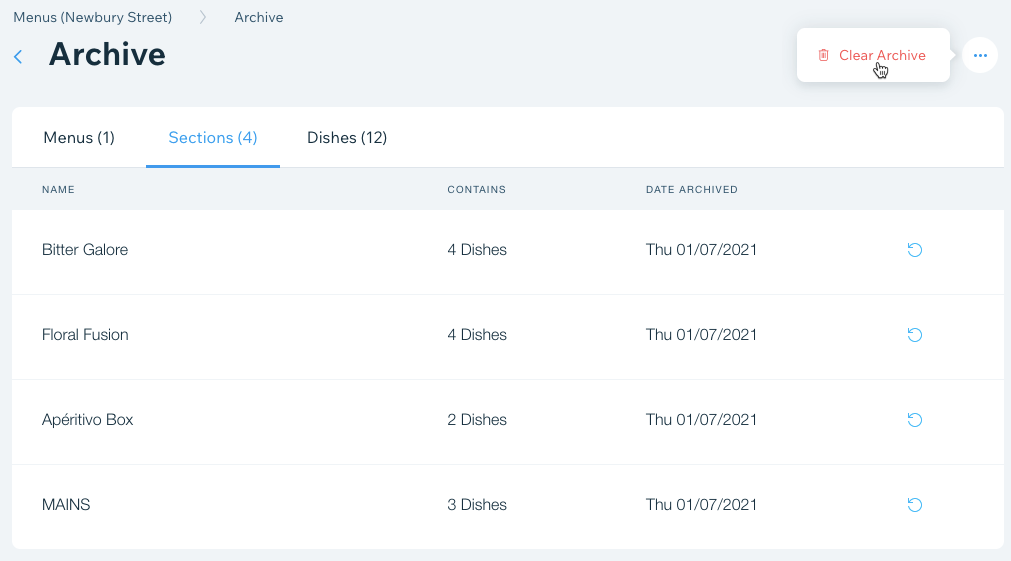Wix Restaurants: Speisekarten, Abschnitte und Gerichte archivieren und wiederherstellen
3 min
In diesem Artikel
- Speisekarten, Abschnitte und Gerichte archivieren
- Speisekarten, Abschnitte und Gerichte wiederherstellen
- Deine archivierten Speisekartenelemente löschen
Wichtig:
In diesem Artikel geht es um die ursprüngliche Speisekarten-App von Wix Restaurants. Probiere unsere neue, verbesserte Speisekarten-App aus. Erfahre, wie du die neue Wix Restaurants Speisekarten-App hinzufügst und einrichtest.
Wenn du eine Speisekarte, einen Abschnitt oder ein Gericht nicht mehr verwenden möchtest, kannst du sie jederzeit archivieren und später wiederherstellen. Du kannst auch dein Archiv leeren, um alle deine archivierten Menüelemente endgültig zu löschen.
Speisekarten, Abschnitte und Gerichte archivieren
Du kannst eine Speisekarte, einen Abschnitt oder ein Gericht archivieren und sie aus deinen Speisekarten in deiner Website-Verwaltung entfernen. Durch die Archivierung werden die Speisekarte, der Abschnitt oder das Gericht nicht dauerhaft gelöscht und können jederzeit wiederhergestellt werden.
Wichtig:
Du kannst archivierte Gerichte nicht als Option für andere Speisekartenelemente verwenden. Sobald du Gerichte archivierst, sind alle anderen mit dem archivierten Gericht verknüpften Speisekartenelemente nicht mehr verfügbar.
Um eine Speisekarte, einen Abschnitt oder ein Gericht zu archivieren:
- Öffne den Bereich Speisekarte in deiner Website-Verwaltung.
- Fahre mit der Maus über die entsprechende Speisekarte, den Abschnitt oder das Gericht und klicke auf das Symbol für Mehr anzeigen
 .
. - Klicke auf Archivieren.
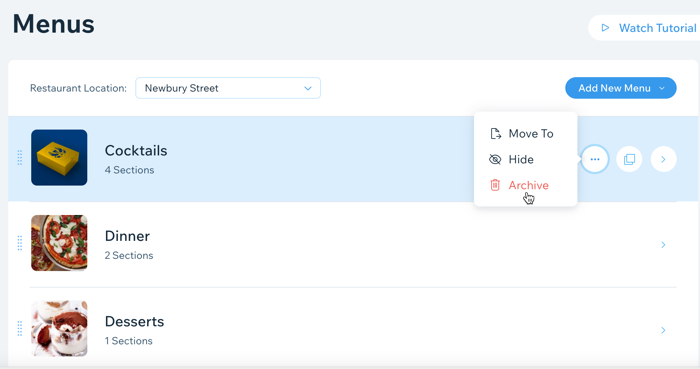
Speisekarten, Abschnitte und Gerichte wiederherstellen
Du kannst eine Speisekarte, einen Abschnitt und ein Gericht, die du zuvor archiviert hast, ganz einfach wiederherstellen. Alle Speisekarten, Abschnitte und Gerichte, die du zuvor archiviert hast, werden im Tab Speisekarte unter Speisekarten-Archiv gespeichert.
Um eine Speisekarte, einen Abschnitt und ein Gericht wiederherzustellen:
- Öffne den Bereich Speisekarte in deiner Website-Verwaltung.
- Scrolle nach unten und klicke auf Speisekarten-Archiv.
- Klicke auf den Tab Speisekarte, Abschnitte oder Gerichte.
- Fahre mit der Maus über die entsprechende Speisekarte, den Abschnitt oder das Gericht und klicke auf das Symbol für Wiederherstellen.
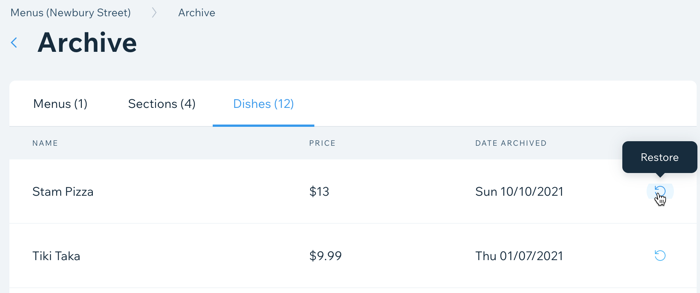
Deine archivierten Speisekartenelemente löschen
Du kannst dein Archiv leeren, um alle deine archivierten Speisekartenelemente endgültig zu löschen. Diese Aktion kann nicht rückgängig gemacht werden.
Um dein Archiv endgültig zu löschen:
- Öffne den Bereich Speisekarte in deiner Website-Verwaltung.
- Scrolle nach unten und klicke auf Speisekarten-Archiv.
- Klicke oben links auf das Symbol für Weitere Aktionen
 .
. - Klicke auf Archiv löschen.
- Klicke zur Bestätigung erneut auf Archiv löschen.